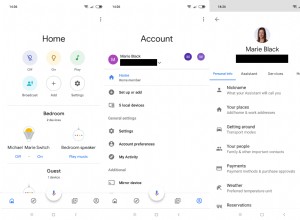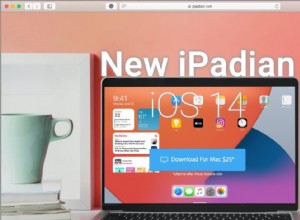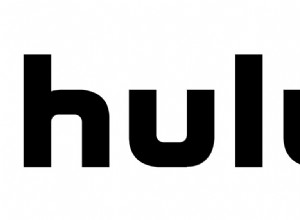كيفية استخدام VPN على جهاز iPhone أو iPad
الآن أنت تعرف الغرض من VPN (إذا لم تكن قد فعلت ذلك بالفعل) إليك ما عليك القيام به لتثبيت واحد على جهاز iPhone أو iPad ، وكيفية استخدامه لإخفاء موقعك وإخفاء عادات التصفح وحماية خصوصيتك و الأمن.
الخطوة 1:البحث عن شبكة ظاهرية خاصة جيدة
ستحتاج أولاً إلى العثور على VPN يناسبك. لدينا عدد قليل من شبكات VPN التي نوصي بها هنا:أفضل شبكات VPN لأجهزة iPhone ، لدينا أيضًا تجربة أفضل شبكات VPN لأجهزة iPad وأفضل شبكات VPN لنظام التشغيل Mac. تتضمن توصيات الخدمات التي تعمل عبر أجهزة Apple الخاصة بك Surfshark و NordVPN و ExpressVPN.
كثيرًا ما نرى خدمات VPN تقلل الأسعار ، لذلك ليست هناك حاجة لدفع السعر الكامل ، فهناك دائمًا صفقة:إليك أفضل صفقات VPN الآن.
الخطوة 2:إعداد VPN
عند الاشتراك في خدمة VPN ، يمكنك استخدامها على عدة أجهزة في وقت واحد ، وليس فقط على iPhone أو iPad. تتوفر التطبيقات عادةً لأنظمة Windows و macOS و Android وحتى أجهزة التلفزيون وأجهزة البث.
قد ترغب في قراءة مقالتنا المنفصلة التي تشرح كيفية إعداد VPN على جهاز Mac ، ودليلنا لإعداد VPN على جهاز Apple TV.
هنا ، نستخدم NordVPN كمثال محدد ، ولكن على الرغم من وجود اختلافات طفيفة في مكان وجود الخيارات والإعدادات ، فإن الخطوات هنا تنطبق على معظم تطبيقات VPN ، وليس فقط Nord.
- أولاً ، قم بالتسجيل وأنشئ حسابًا على موقع الويب الخاص بموفر VPN. في وقت كتابة هذا التقرير ، كانت NordVPN تقدم خصمًا بنسبة 70٪ على الاشتراك لمدة عامين.
- قم بتنزيل تطبيق NordVPN على جهاز iPhone أو iPad من App Store.
- افتح التطبيق وانقر فوق الزر "تسجيل الدخول" ، وأدخل تفاصيل الحساب الذي قمت بإنشائه في الخطوة 1.
- سيتم سؤالك عما إذا كنت تريد السماح بالإشعارات. يمكنك اختيار ما تفضله:فهي ليست ضرورية.
- اضغط على زر الاتصال السريع.
- سيُطلب منك منح الإذن. انقر فوق فهمت للموافقة.
- سترى رسالة تفيد بأن NordVPN ترغب في إضافة تكوينات VPN. هذا هو جزء الإعداد التلقائي ، لذا انقر على "سماح".
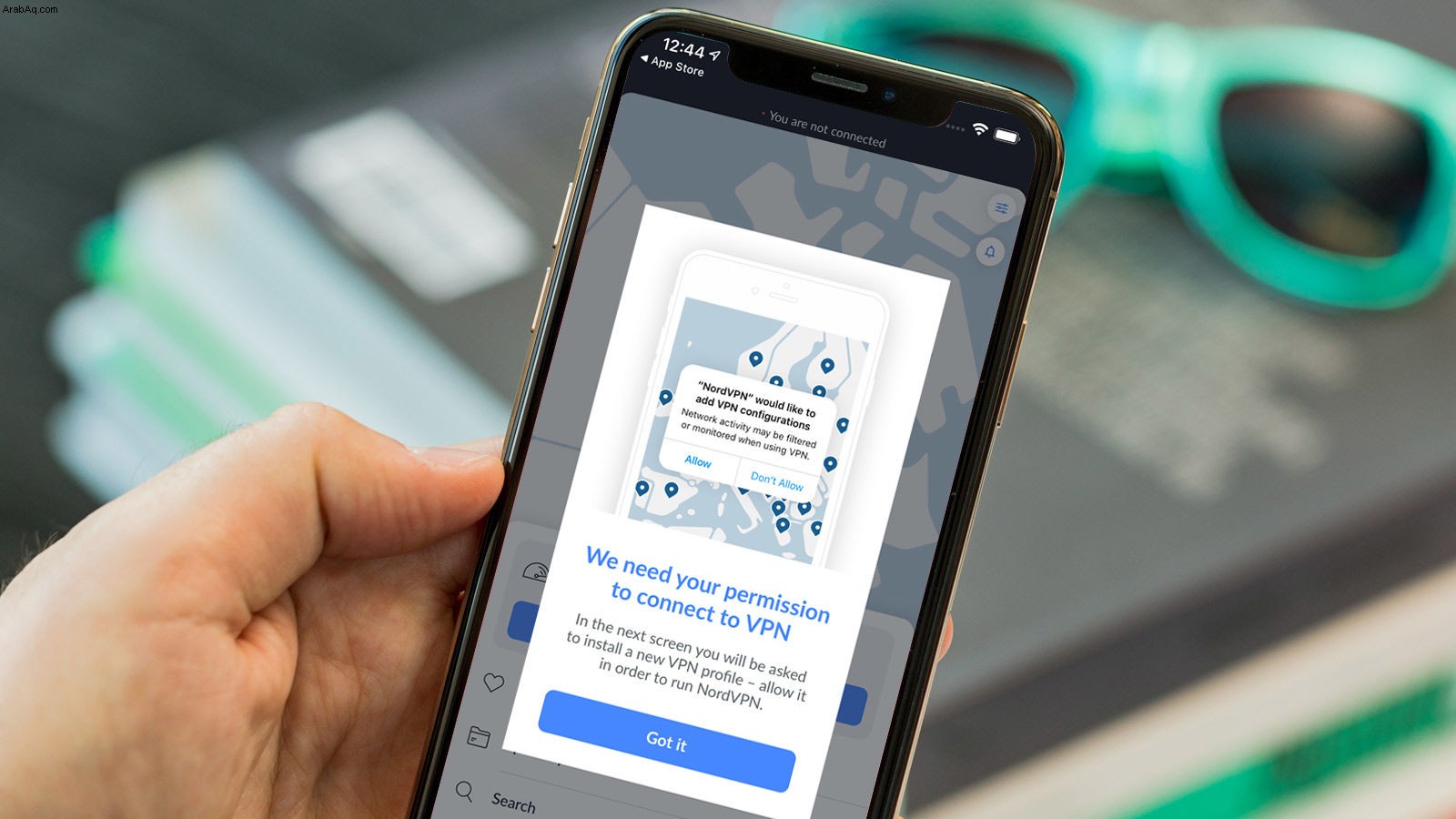
- قد يُطلب منك إدخال رمز المرور الخاص بك ، أو سيتم استخدام Touch ID أو Face ID لمنح هذا الإذن. تسمح هذه العملية لـ NordVPN بإعداد ملف تعريف VPN والذي يمكنك رؤيته إذا انتقلت لاحقًا إلى الإعدادات> عام> VPN.
- يجب أن يوصلك التطبيق بخادم يتم اختياره تلقائيًا بواسطة ميزة الاتصال السريع. يكون هذا عادةً في نفس البلد الذي تتواجد فيه.
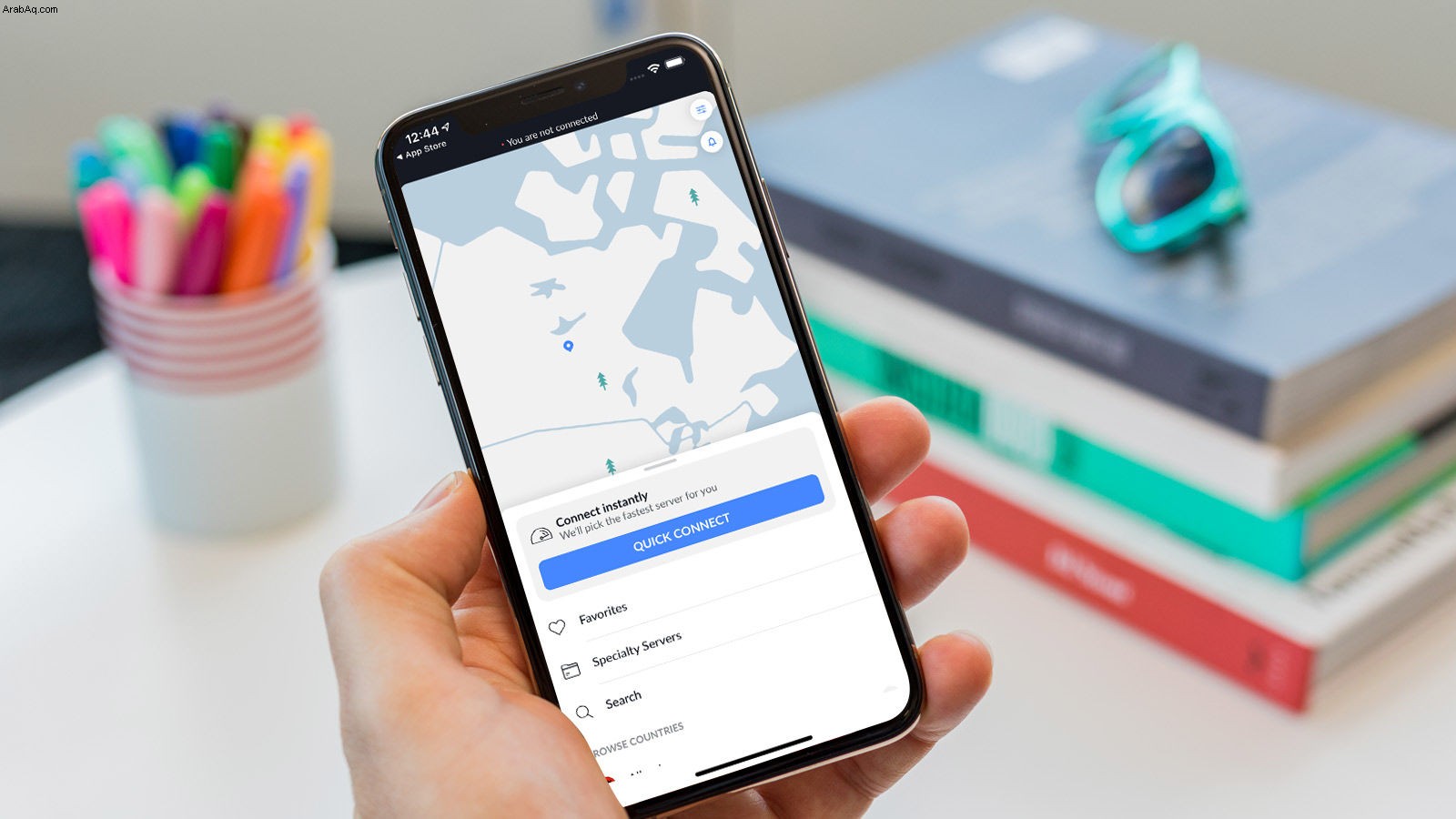
- أثناء تنشيط الاتصال ، سيتم تشفير كل حركة مرور الإنترنت من جهاز iPhone الخاص بك وتوجيهها عبر ذلك الخادم.
- يمكنك الآن التبديل إلى تطبيقات أخرى ويجب أن يعمل كل شيء كالمعتاد ، على الرغم من أن بعض التطبيقات المصرفية قد لا تعمل لأنها توفر التشفير بنفسها ، لذلك يجب ألا تستخدم VPN عند استخدام تطبيقاتك المصرفية.
كيفية تزوير موقعك باستخدام VPN
إذا كنت تريد التظاهر بأنك تتصفح من بلد آخر بحيث يمكنك مشاهدة مقاطع الفيديو أو تصفح مواقع الويب التي عادة ما تكون محظورة عليك ، فهذه مجرد حالة اتصال بخادم في البلد الذي تتوفر فيه تلك الخدمة أو الموقع أو مقطع فيديو معين.
ضع في اعتبارك أنه لا يقوم جميع مزودي VPN بإلغاء حظر جميع خدمات الفيديو ، لذا تحقق مما إذا كانت هناك خدمة معينة تريد إلغاء حظرها. إلغاء حظر جميع Netflix و Amazon Prime و HBO Max وغيرها من الشبكات الشهيرة تقريبًا ، ولكن لا يزال الأمر يستحق التحقق قبل الاشتراك.
اعلم أيضًا أنك ما زلت بحاجة إلى حساب ، وفي العادة ، اشتراك نشط في الخدمة التي تحاول مشاهدتها. شبكة VPN لا تجعل Netflix أو Disney + مجانيًا:يجب أن تكون مشتركًا في هذا البلد بالإضافة إلى بلدك.
من المحتمل أن يؤدي استخدام VPN لمشاهدة مقاطع الفيديو المحظورة إلى انتهاك بعض شروط وأحكام هذه الخدمات أيضًا. لم نسمع بعد عن أي عملاء يدفعون قاموا بتعليق حسابات بث الفيديو أو حتى إيقافها ، لكن هذا لا يعني أنه لا يمكن حدوث ذلك.
في ما يلي مثال على كيفية قيام شخص ما في المملكة المتحدة بإلغاء حظر Netflix US.
- في تطبيق VPN الخاص بك ، ابحث عن قائمة البلدان (أو الخوادم).
- باستخدام NordVPN ، يمكنك ببساطة التمرير عبر الخريطة حتى تتمكن من رؤية الولايات المتحدة الأمريكية ، والنقر على أحد الدبابيس.
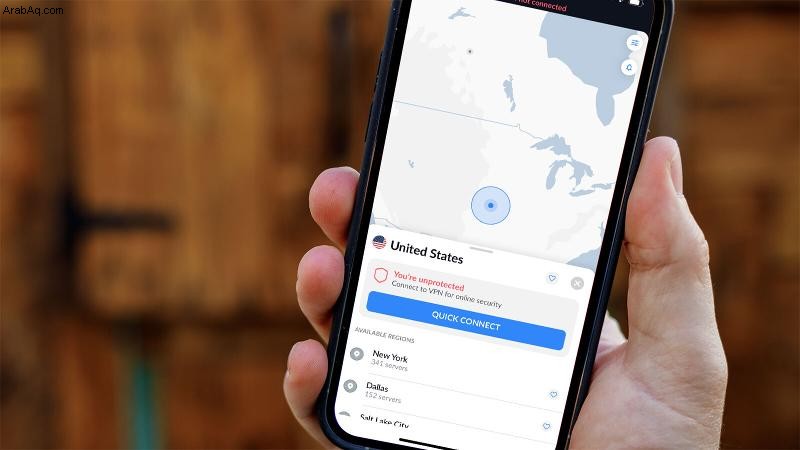
- سترى مربع حوار به اسم البلد المحدد ورمز مفتاح التشغيل / الإيقاف وخيار اختيار خادم. فقط اضغط على زر التشغيل / الإيقاف للاتصال بهذا الخادم.
- انتظر ريثما يتم الاتصال ، والذي لن يستغرق سوى بضع ثوان.
- الآن أثناء تصفحك للويب باستخدام Safari أو تطبيق آخر ، ستعمل المواقع والخدمات كما لو كنت في ذلك البلد. لذلك ستظهر الأسعار بالعملة المحلية ويجب أن تكون قادرًا على الوصول إلى المواقع ومقاطع الفيديو التي تم حظرها سابقًا.
- سترى رمز VPN أعلى يسار شاشة iPhone عندما يكون الاتصال نشطًا.
-
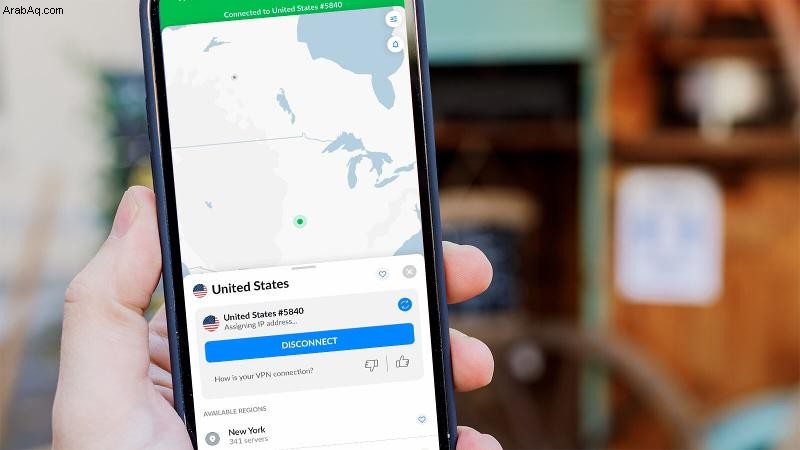
كيفية إيقاف تشغيل VPN على جهاز iPhone أو iPad
إذا كنت ترغب فقط في التوقف عن استخدام VPN ، فإن قطع الاتصال عملية بسيطة:
- افتح تطبيق NordVPN (أو أي خدمة تستخدمها).
- انقر على "قطع الاتصال".
- ستكون هناك رسالة تفيد بأنك غير متصل وسيختفي رمز iOS VPN.
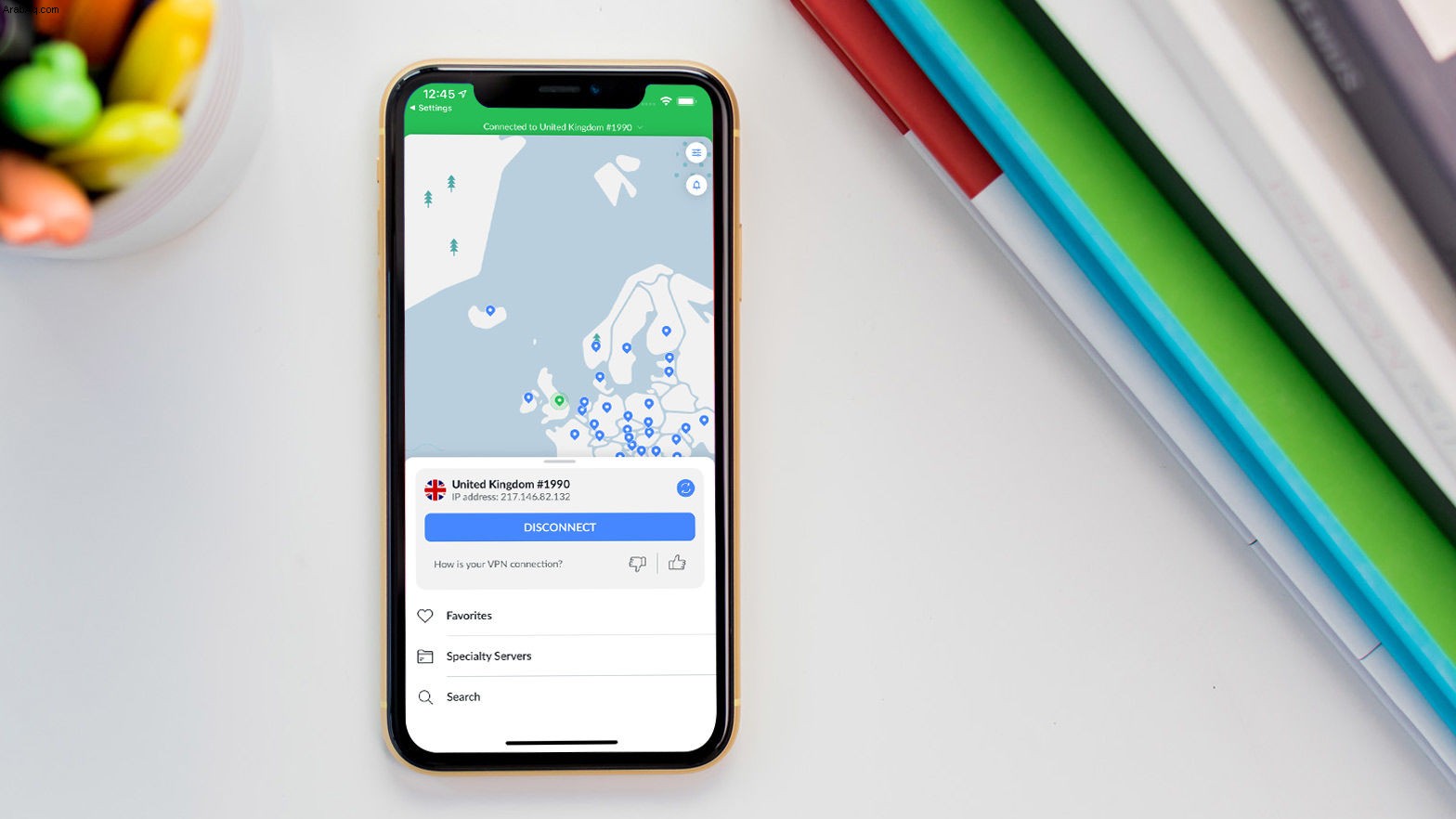
يمكنك أيضًا قطع الاتصال بشبكة VPN بهذه الطريقة:
- انتقل إلى الإعدادات> عام.
- مرر للأسفل وصولاً إلى VPN
- انقر على مفتاح التبديل بجوار الحالة لقطع الاتصال.
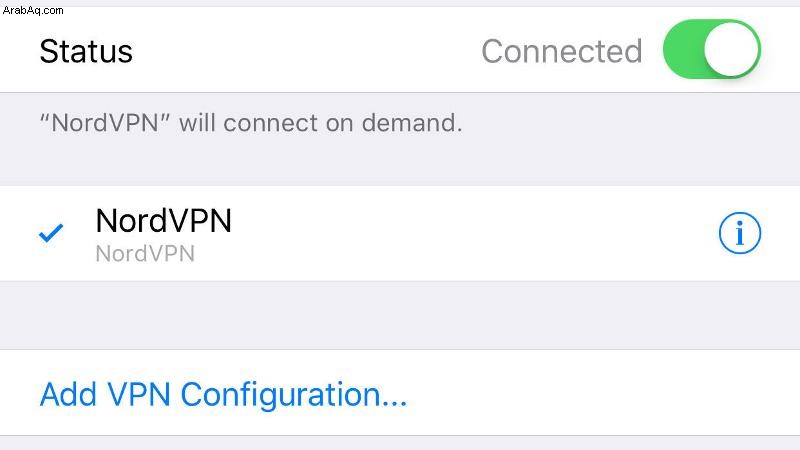
- اختياريًا ، انقر فوق الرمز (i) بجوار تكوين VPN ثم انقر فوق المفتاح الموجود بجانب Connect on Demand لإيقاف اتصال VPN في المستقبل.